تقييمك للموضوع؟
نحن بصدد فكرة اظهار العناوين فقط في الصفحة الرئيسية لمدونتك تتلخص في أن تقوم بإدراج فاصل "مزيد من المعلومات >>>" في بداية المقالة المنشورة في مدونتك (في السطر الأول من محرر النصوص) وبالبطبع بعد تحويل هذه العبارة إلى صورة من تصميمك.!! ولابد أن زوارنا وقراءنا المتابعون لنا قد لاحظوا أنني قمت خلال الساعات القليلة الماضية بتطبيق هذه الفكرة على الصفحة الرئيسية لمدونتي.
وسأشرح الآن كيفية تحقيق ذلك بالتفصيل ...
1. بداية يجب التأكد من أن محرر النصوص الذي تستخدمه عند كتابة موضوع جديد لنشرة على مدونتك هو النسخة المحدثة، ولمعرفة ذلك ستجد أيقونة إدراج فاصل في شريط محرر النصوص الخاص بمدونتك بجانب أيقونة إرداج فيديو كما هو مبين في الصورة التالية.
إن لم تجد هذه الأيقونة لديك. فيجب عليك تحديث محرر النصوص من لوحة تحكم المدونة وذلك باختيار إعدادات > أساسي وستجد في نهاية الصفحة تحت عنوان إعدادات عمومية خيارات تحديد محرر المشاركات ... اختر محرر محدثثم اضغط على حفظ. وستظهر أيقونة "إدراج فاصل" في مدونتك...
2. هذه الخطوة لتحويل عبارة (مزيد من المعلومات >>>) إلى صورة بحيث تظهر في أقصى يسار الشاشة وبجوار اسم مؤلف المقالة والساعة التي تم نشر المقالة بها.
عليك الآن تصميم صورة باستخدام برنامج الفوتوشوب أو الرسام المضمن في جميع اصدارات الويندوز بحيث تكون أبعاد هذه الصورة في حدود 50x50 بيكسل (يمكنك زيادة أو تقليل هذه المساحة حسب الرغبة) ولكن ليست كبيرة جداً كي لا تتداخل مع الكتابات الأخرى (كإسم المؤلف وساعة النشر ....)، ويجب أن توحي هذه الصورة للقراء بالرسالة التالية "انقر هنا لمشاهدة مزيد من التفاصيل حول هذا الموضوع"...
بعد تصميمك لهذه الصورة ارفعها إلى موقع بيكاسا Picasa أو أي موقع آخر يعجبك لرفع الصور، لكني أفضل دائما بيكاسا لأنه لا يقوم بحذف الصورة بعد مدة زمنية معينة.
وبعد رفع الصورة لموقع بيكاسا .. قم بنسخ رابط الصورة ثم اذهب إلى تصميم > تحرير HTML من لوحة تحكم المدونة واختر توسيع عناصر قوالب واجهة المستخدم وابحث عن الأمر التالي
<data:post.jumpText/>
واستبدله بالأمر التالي
<img src='ضع رابط الصورة هنا' style='float:left;'/>
واستبدل العبارة ("قم بلصق رابط الصورة التي رفعتها مسبقاً على بيكاسا هنا") برابط الصورة التي رفعتها على موقع استضافة الصور بيكاسا.
اختر حفظ القالب.
3. الخطوة الثالثة هي أن تقوم بتحرير جميع المقالات المنشورة في مدونتك وإدراج الفاصل في السطر الأول لتك المقالات. وتتم هذه الخطوة بوضع مؤشر الكتابة بداية المقالة ثم النقر على أيقونة "إدراج فاصل". بعد ذلك انقر على نشر الرسالة.
وكما ذكرت يجب إدراج الفواصل لجميع المقالات المنشورة في مدونتك .. وبإتباعك الخطوات السابقة تكون الصفحة الرئيسية لمدونتك لا يظهر بها سوى عناوين مقالاتك المنشورة بالإضافة إلى الصورة التي كنت قد صممتها لعرض المقالة كاملة و البيانات الأخرى (كتاريخ ووقت نشر المقالة بالإضافة لإسم المؤلف والأقسام التي نشرت بها وعدد التعليقات).
وتستطيع تعديل البيانات السابقة من خلال صفحة تصميم > عناصر الصفحةثم النقر على كلمة تحرير الموجودة ضمن مربع رسائل المدونة الإلكترونية كما هو موضح في الصور التالية.
أما إذا رغبت بظهور عناوين المقالات المنشورة فقط في الصفحة الرئيسية لمدونتك دون ظهور البيانات المتعلقة بهذه المقالات (كإسم المؤلف و .. و .. و ..) وبدون ظهور صورة إدراج الفاصل .. وبلغة أخرى تريد ظهورعنوان المقالة فقط وبدون أي إضافات فعليك إتباع الخطوات الثلاث السابقة كما هي مع تعديل الآتي:
<data:post.jumpText/>
واستبدله بالأمر التالي
<img src='ضع رابط الصورة هنا' style='float:left;'/>
واستبدل العبارة ("قم بلصق رابط الصورة التي رفعتها مسبقاً على بيكاسا هنا") برابط الصورة التي رفعتها على موقع استضافة الصور بيكاسا.
اختر حفظ القالب.
3. الخطوة الثالثة هي أن تقوم بتحرير جميع المقالات المنشورة في مدونتك وإدراج الفاصل في السطر الأول لتك المقالات. وتتم هذه الخطوة بوضع مؤشر الكتابة بداية المقالة ثم النقر على أيقونة "إدراج فاصل". بعد ذلك انقر على نشر الرسالة.
وكما ذكرت يجب إدراج الفواصل لجميع المقالات المنشورة في مدونتك .. وبإتباعك الخطوات السابقة تكون الصفحة الرئيسية لمدونتك لا يظهر بها سوى عناوين مقالاتك المنشورة بالإضافة إلى الصورة التي كنت قد صممتها لعرض المقالة كاملة و البيانات الأخرى (كتاريخ ووقت نشر المقالة بالإضافة لإسم المؤلف والأقسام التي نشرت بها وعدد التعليقات).
وتستطيع تعديل البيانات السابقة من خلال صفحة تصميم > عناصر الصفحةثم النقر على كلمة تحرير الموجودة ضمن مربع رسائل المدونة الإلكترونية كما هو موضح في الصور التالية.
أما إذا رغبت بظهور عناوين المقالات المنشورة فقط في الصفحة الرئيسية لمدونتك دون ظهور البيانات المتعلقة بهذه المقالات (كإسم المؤلف و .. و .. و ..) وبدون ظهور صورة إدراج الفاصل .. وبلغة أخرى تريد ظهورعنوان المقالة فقط وبدون أي إضافات فعليك إتباع الخطوات الثلاث السابقة كما هي مع تعديل الآتي:
- اجعل أبعاد الصورة التي تريد تصميمها 1x1 بيكسل، وهي عبارة عن نقطة صغيرة جداً لن يستطيع الزوار من ملاحظتها واجعل لون هذه الصورة بنفس اللون الذي تستخدمه كخلفية لمقالاتك المنشورة في مدونتك.
- ارفع إشارة "الصح" الموجودة بجانب جميع الخيارات الموجودة ضمن نافذة تهيئة رسائل المدونة الإلكترونية.
Ash4arab

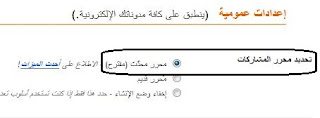



ليست هناك تعليقات:
إرسال تعليق
ملحوظة: يمكن لأعضاء المدونة فقط إرسال تعليق.